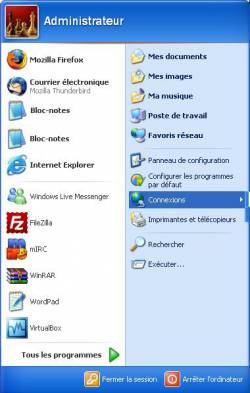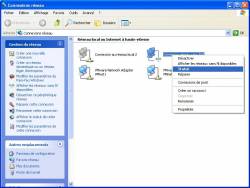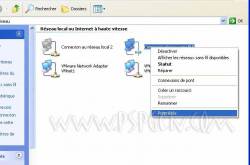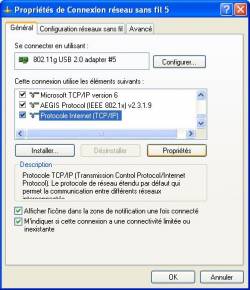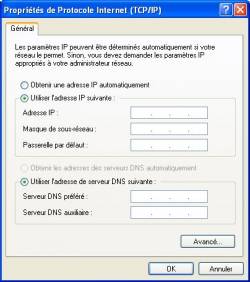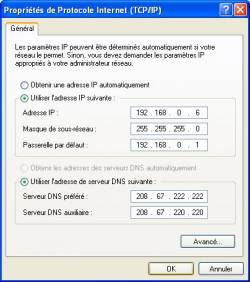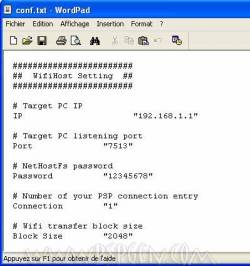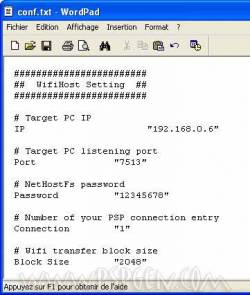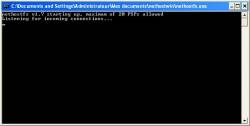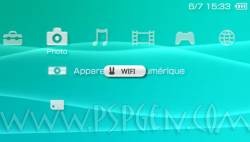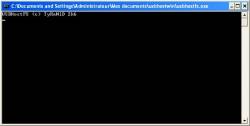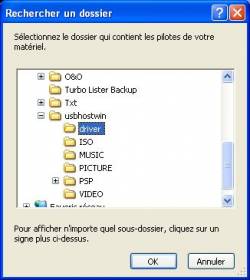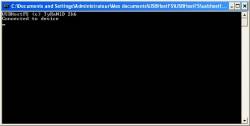[TUTO] Hostcore 1.2 preview : Accédez à votre PC directement du XMB
par Eric de BrocartPoison, très connu pour son fameux CXMB, revient sur le devant de la scène avec HostCore, un plug-in fort intéressant qui est désormais compatible avec le Custom Firmware 4.01M33.
Que diriez-vous d'avoir accès au contenu de votre PC depuis votre PSP
directement depuis votre XMB ?
Voile ce que propose Poison : un plug-in qui, depuis le XMB, permet l'accès au contenu du PC, aussi bien en USB qu'en WiFi.
Lecture des fichiers vidéos et photos, ainsi que des ISO/CSO en mode No-UMD ou normal (nécessite un UMD dans le lecteur) stockés sur l'ordinateur en USB.Lecture des fichiers vidéos et photos, ainsi que des ISO/CSO en mode No-UMD ou normal (nécessite un UMD dans le lecteur) stockés sur l'ordinateur en WIFI (fonctionne moins bien).
Menu pour switcher entre le mode USB et WIFI.
Configurations enregistrées dans un fichier.
Cette version est une version "preview". Par
conséquent, il ne s'agit pas de la version 1.2 finale et des bugs peuvent encore
apparaître.
Le plug-in nécessite l'utilisation de Usbhost ou Nethost. Il ne fonctionne donc
pas sur les ordinateurs utilisant Linux.
Téléchargement :

Connectez votre PSP à votre ordinateur via USB,
Passez votre PSP en "Mode USB" grâce à l'option "Connexion USB",
Cliquez avec le bouton droit sur le fichier que vous avez téléchargé,
Choisissez "Extraire les fichiers...", (WinRAR est conseillé)
Choisissez comme destination la lettre affectée à votre Memory Stick dans le Poste de Travail.
Appuyez sur OK et attendez l'extraction complète des fichiers,
Rendez vous dans le dossier SEPLUGINS de votre PSP,
Ouvrez le fichier VSH.txt (créez le s'il n'existe pas) et ajoutez la ligne suivante :
ms0:/HostCore/hostcore.prx
Éteignez votre PSP.
Redémarrez votre PSP en appuyant sur la touche R (vous rentrez dans le Recovery Menu).
Choisissez l'option Plugins et activez (enabled) hostcore.prx[ [VSH.TXT] en appuyant sur X.
Revenez au XMB à l'aide des options back puis exit.
Utilisation :
Tutoriel rédigé sous Windows XP. En fonction de votre système d'exploitation, les menus peuvent être différents.
Accéder au contenu de son ordinateur
via WiFi :
Tout d'abord, une explication s'impose :
Pour que ce plug-in fonctionne, il faut que vous disposiez d'un routeur WiFi. Il s'agit d'un appareil qui met en place un réseau local chez vous (lorsque vous vous connectez à votre routeur et que votre PSP s'y connecte, vous êtes en réseau). C'est le cas pour toutes les box actuelles du marché (livebox, neufbox, freebox...).
Ainsi, lorsque vous vous connectez à votre routeur, votre PC disposera d'une adresse IP locale (série de chiffres de la forme 192.168.x.x permettant d'identifier votre ordinateur). Pour se procurer cette adresse IP, l'ordinateur utilise un protocole DHCP qui lui permet d'obtenir automatiquement l'adressage réseau (l'adresse IP).
L'inconvénient, c'est que localement vous ne disposerez pas toujours d'une adresse IP fixe, si il y a plusieurs ordinateurs connectés. Ainsi, la PSP ne saura pas où chercher l'ordinateur pour s'y connecter. Pour remédier à cela, nous allons faire en sorte que votre ordinateur dispose d'une adresse IP fixe.
Pour cela, allez dans le menu Démarrer > Connexions >
Afficher toutes les connexions.
Puis, sélectionnez votre connexion actuelle et faites un clic droit > Statut.
Puis, allez dans l'onglet "Support".
Notez bien ce qui est écrit dans "Adresse IP", "Masque de sous réseau" et
"Passerelle par défaut". Maintenant, fermez cette fenêtre. Faites à nouveau un
clic droit sur votre connexion et cliquez sur propriétés.
Ensuite, vous avez une liste. Descendez jusqu'à voir "Protocole Internet TCP/IP".
Sélectionnez et cliquez sur Propriétés.
Maintenant, cliquez sur "Utilisez l'adresse IP suivante :"
Dans Adresse IP, mettez-y celle que vous avez vu tout à l'heure dans l'onglet
support. De même pour "Masque de sous-réseau" et "Passerelle par défaut".
Ensuite, en dessous dans "Serveur DNS préféré", mettez y : 208.67.222.222
Dans "Serveur DNS auxiliaire", mettez y : 208.67.220.220
Et pour finir, cliquez sur OK.
Maintenant, ouvrez avec Wordpad le fichier "conf.txt" se trouvant dans le
dossier "HostCore" de votre PSP.
Modifiez "192.168.1.1" par l'adresse IP précédemment vue dans l'onglet support
de votre connexion (pour moi 192.168.0.6).
Vérifiez au niveau de votre pare-feu que le
port 7513 est ouvert (se référer à la documentation du pare-feu).
Maintenant, téléchargez Nethost :
Téléchargez nethost pour Windows :

Télécharger nethost pour MacOSX :

Choisissez "Extraire vers nethostwin" (WinRAR est conseillé),
Rendez-vous ensuite dans le dossier nethostwin à coté du fichier que vous avez téléchargé.
Vous pouvez y remarquer la présence des dossiers "PICTURE", "MUSIC", "PSP/GAME"...
En fait, c'est comme dans votre PSP. Placez-y les fichiers que vous souhaitez,
puis exécutez le fichier "nethostfs.exe".
Au niveau de votre PSP, appuyez sur la touche note (celle avec une note de
musique dessus à droite de la touche écran et à gauche de Select).
Appuyez 2 fois sur la flèche droite afin de sélectionner "WIFI".
La PSP devrait se connecter à votre réseau WIFI (il faut bien sûr avoir réglé le
WIFI dans les paramètres réseau).
Maintenant, il ne vous reste plus qu'à utiliser votre PSP de manière habituelle,
sauf que le contenu auquel vous accédez est sur votre ordinateur.
Accéder au contenu de son ordinateur
via USB :
Téléchargez usbhost pour Windows :

Téléchargez usbhost pour MacOSX :

Choisissez "Extraire vers usbhostwin" (WinRAR est conseillé),
Rendez-vous ensuite dans le dossier usbhostwin à coté du fichier que vous avez téléchargé.
Vous pouvez y remarquer la présence des dossiers "PICTURE", "MUSIC", "PSP/GAME"...
En fait, c'est comme dans votre PSP. Placez-y les fichiers que vous souhaitez,
puis exécutez le fichier "Usbhostfs.exe",
Ensuite, branchez votre PSP en USB. Dans le XMB (menu principale de la PSP),
appuyez sur la touche note (celle avec une note de musique dessus à droite de la
touche écran et à gauche de Select).
Appuyez une fois sur la flèche droite afin de sélectionner "USB".
Votre PC vous affichera alors le message suivant.
Sélectionnez "Installer à partir d'une liste ou d'un emplacement spécifié" et
cliquez sur "Suivant".
Ensuite, cliquez sur "Parcourir" et sélectionnez le dossier "driver" se trouvant
dans le dossier "usbhostwin" extrait précédemment.
Ensuite, cliquez sur suivant et patientez...
Si on vous demande un fichier "libusb0.sys", sélectionnez celui qui se trouve
dans le dossier usbhostwin/driver/.
Maintenant, cliquez sur "Terminer". Vous devrez avoir cela sur la fenêtre d'usbhost
:
Une fois cela fait, normalement vous pouvez accéder au contenu de votre PC via votre PSP.
Source : Site de Poison
Commentez ou lisez les commentaires sur cette news en cliquant ici